Sådan blokerer du folk i Facebook Messenger

Mens du kan blokere nogen helt på Facebook, er det en temmelig dramatisk foranstaltning. I det væsentlige vil din Facebook-konto ophøre med at eksistere for dem. Hvis du bare prøver at få en pause, kan du uvenliggøre dem eller blokere dem fra at sende dig Facebook-meddelelser, så de ikke kan kontakte dig privat. Sådan gør du.
På hjemmesiden
Åbn en chat med den person, du vil blokere.

Klik på ikonet Gear øverst til højre og vælg Bloker beskeder ...

Klik Bloker meddelelser igen, og de vil ikke være i stand til at kontakte dig.
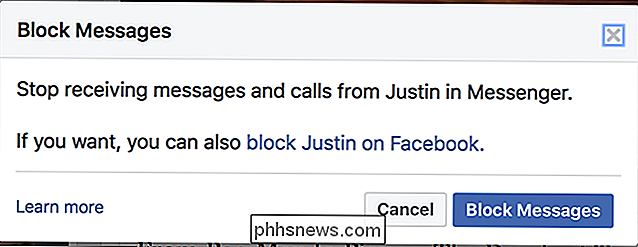
For at blokere dem, skal du bare klikke på Gear-ikonet og derefter Unblock.
På Facebook Messenger App
Åbn chatten med den person, du vil blokere og tryk på deres navn øverst på skærmen.

Tryk på Blok, og skift derefter Bloker beskeder til.


For at fjerne blokeringen af dem, skal du blot vende Blokmeddelelser skifte tilbage til

Sådan oprettes ISO-filer fra diske på Windows, Mac og Linux
En ISO-fil er et komplet diskbillede af en cd eller dvd, der er samlet i en enkelt fil. Du kan montere en ISO-fil for at gøre den tilgængelig som en virtuel cd eller dvd, så du kan konvertere fysiske diske til virtuelle. ISO-filer er særligt nyttige, hvis du vil bruge gamle spil eller software diske på en moderne computer, der har ikke et diskdrev.

Hvad er et makroobjektiv i fotografi?
En makroobjektiv er en linse designet til at tage ekstremt nærbilleder af motivet. Hvis du nogensinde har set et billede af en edderkops øjne eller bladets blodårer, var det et makrofoto. De fleste makrobilleder tages med kameraet inden for en fod eller så om motivet. Ikke-makro linser vil bare ikke fokusere dette tæt på emnet.



